在 Windows 10 上玩《地下城与勇士》(DNF)时出现 FPS(帧率)低的问题,可能是由于硬件性能不足、系统设置、游戏优化或后台程序冲突等原因导致的。以下是详细的解决方案:
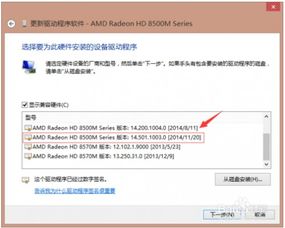
一、基础检查和硬件优化
1. 检查硬件配置
DNF 对硬件要求不高,但需确保 CPU(如 i3 以上)、内存(建议 8GB 以上)和显卡(独立显卡更佳)满足需求。
使用任务管理器(Ctrl+Shift+Esc)监控游戏时的 CPU、内存、GPU 占用情况,判断是否存在硬件瓶颈。
2. 散热和电源管理
清理电脑灰尘,确保散热正常(高温可能导致 CPU/GPU 降频)。
调整电源计划:
打开 控制面板 > 电源选项 > 选择“高性能”模式。
二、系统与驱动设置
1. 更新显卡驱动
NVIDIA 用户:通过 GeForce Experience 安装最新驱动。
AMD 用户:使用 Radeon Software 更新驱动。
若更新后问题依旧,可尝试回退到稳定旧版本驱动。
2. 禁用全屏优化
右键游戏启动程序(DNF.exe) > 属性 > 兼容性 > 勾选 “禁用全屏优化”。
3. 关闭 Windows 游戏模式
进入 设置 > 游戏 > 游戏模式,关闭此功能(部分系统版本可能冲突)。
三、游戏内优化
1. 调整游戏画质
进入游戏设置,降低分辨率至 800x600 或 1024x768,关闭阴影、技能特效等高负载选项。
2. 全屏模式运行
游戏内按 Alt+Enter 切换到全屏模式(通常比窗口模式更流畅)。
3. 关闭垂直同步(V-Sync)
在游戏设置或显卡控制面板中关闭垂直同步。
四、后台程序与系统服务
1. 结束非必要进程
打开任务管理器,结束占用 CPU/内存的无关程序(如浏览器、视频软件等)。
2. 禁用 Superfetch 服务
按 Win+R 输入 `services.msc`,找到 SysMain(原 Superfetch),右键停止并禁用。
3. 临时关闭杀毒软件
部分安全软件(如 360、腾讯电脑管家)可能影响性能,建议游戏时暂时退出。
五、兼容性与特殊优化
1. 以兼容模式运行游戏
右键 DNF 启动程序 > 属性 > 兼容性 > 勾选 “以兼容模式运行”,选择 Windows 7 或 Windows 8,并勾选 “以管理员身份运行”。
2. 优化进程优先级
启动游戏后,打开任务管理器 > 详细信息 > 找到 `DNF.exe`,右键设置优先级为 “高”。
3. 使用 WeGame 优化工具
通过 WeGame 启动 DNF,开启 “加速” 功能,或尝试关闭 WeGame 的弹幕、直播等插件。
六、高级解决方案
1. 禁用 Microsoft 游戏输入服务
按 Win+R 输入 `services.msc`,找到 “Microsoft 游戏输入”,右键停止并禁用。
2. 修改注册表减少输入延迟
按 Win+R 输入 `regedit`,导航到:
`HKEY_CURRENT_USERSystemGameConfigStore`
将 GameDVR_Enabled 的值改为 0。
3. 重装系统或游戏
若以上方法无效,可尝试重装系统(建议安装官方纯净版 Win10)或重新下载游戏客户端。
七、针对腾讯 TP 反作弊系统的优化
1. 关闭其他腾讯程序
退出 QQ、微信等腾讯系软件,避免 TP 系统占用额外资源。
2. 修复游戏客户端
通过 WeGame 的 “游戏修复” 功能检测并修复异常文件。
通过以上步骤逐步排查,通常可以显著提升 DNF 在 Win10 下的帧率。如果问题仍未解决,可能是网络延迟或服务器问题(如跨区登录),建议联系腾讯客服反馈。


